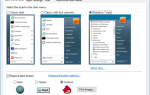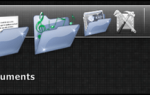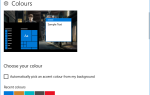Содержание
Нажмите … .wait. Нажмите … .wait. Нажмите … .arg! Звучит знакомо? Это звук того, кто исчерпал пропускную способность интернета.
Многое может истощить емкость той трубы, которая соединяет ваш компьютер с Интернетом. Это могут быть другие люди или устройства в вашей сети, или это могут быть даже вредоносные приложения или службы, работающие на самом ПК. Проблема может стать настолько серьезной, что некоторые люди выкинут свой компьютер и купят новый.
Так не должно быть. Несмотря на то, что проблема может возникать откуда угодно, невозможно устранить неполадки, если вы знаете, где искать, какие инструменты использовать и что делать, когда вы найдете виновника. В этой статье я собираюсь помочь вам и рассказать вам о том, как отследить эту полосу пропускания и отключить его.
Отследить полосу пропускания через вашего роутера
Вы можете начать практически с любого места, когда речь идет об изоляции пропускной способности в вашей сети или внутри компьютера, но для того, чтобы воспользоваться низко висящими плодами, лучше всего начать с вашей сети.
, Некоторые из приведенных ниже решений могут быстро сосредоточиться на виновнике и немедленно решить ваши проблемы. Так зачем тратить время на поиск и устранение неисправностей на своем компьютере, прежде чем устранять возможные внешние проблемы?
Первый и самый быстрый способ проверить, что подключено к вашему Интернету через маршрутизатор — это таблица DHCP-клиента. Каждый маршрутизатор немного отличается, поэтому вам может потребоваться найти, к какому меню относится таблица. Для Linksys это обычно вкладка «Статус», а затем пункт меню «Локальная сеть».
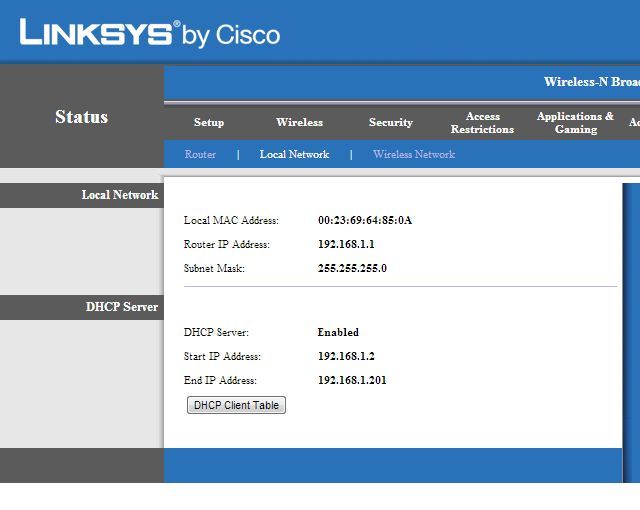
Затем просто нажмите кнопку «Таблица клиентов DHCP», и вы попадете в список всех клиентов, которые в данный момент подключены к вашей сети. Есть ли там что-то, чего ты не узнаешь? Если это так, потенциально может быть сосед, который использует большую часть вашей полосы пропускания.
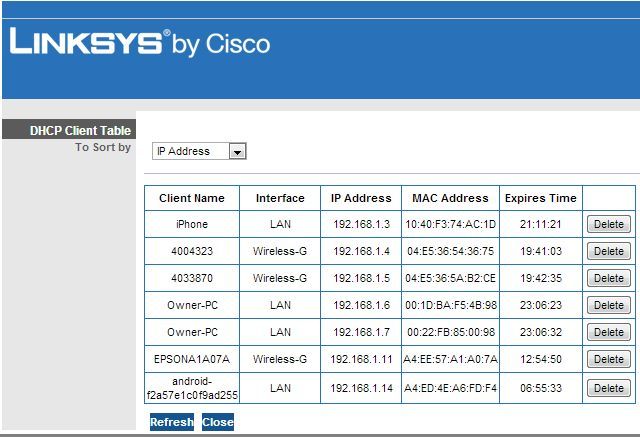
Все, что вам нужно сделать, чтобы положить этому конец, это нажать на кнопку «Удалить» справа от этого клиента. Только будьте осторожны, чтобы случайно не удалить одного из ваших клиентов, потому что для повторного подключения к сети с этим устройством вам может потребоваться повторно ввести пароль безопасности. Ничего страшного, просто хлопоты.
.
Capsa действительно впечатляет, и трудно поверить, что это бесплатное программное обеспечение. Запустив Capsa, вы можете видеть трафик в вашей сети и соответствующие скорости передачи данных между различными хостами, которые вы можете найти на вкладке «Протокол» после нажатия «Пуск» на главном экране приветствия.
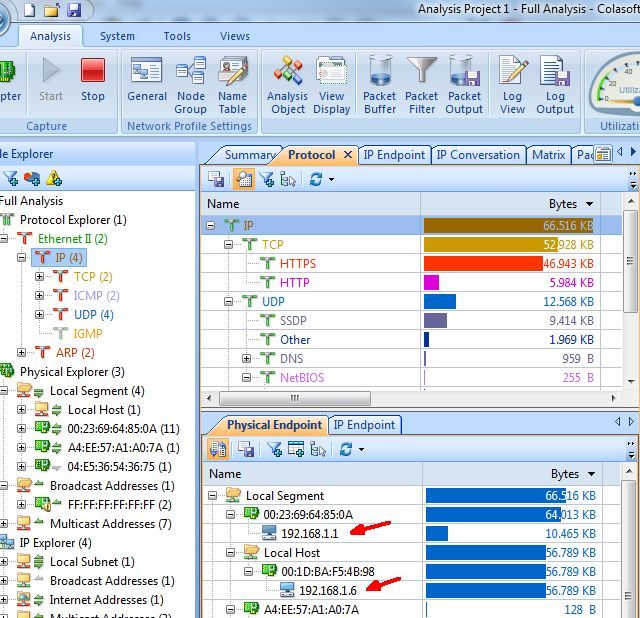
Это даже лучше организовано на вкладке Конечная точка IP, которая выстраивает все хосты в одной области, а затем в нижней панели показывает все удаленные IP-соединения хоста, выбранного вами в верхней панели. Кстати, это отличный способ проверить, чем заняты ваши дети в вашей сети, без фактической установки программного обеспечения для мониторинга на их компьютер.
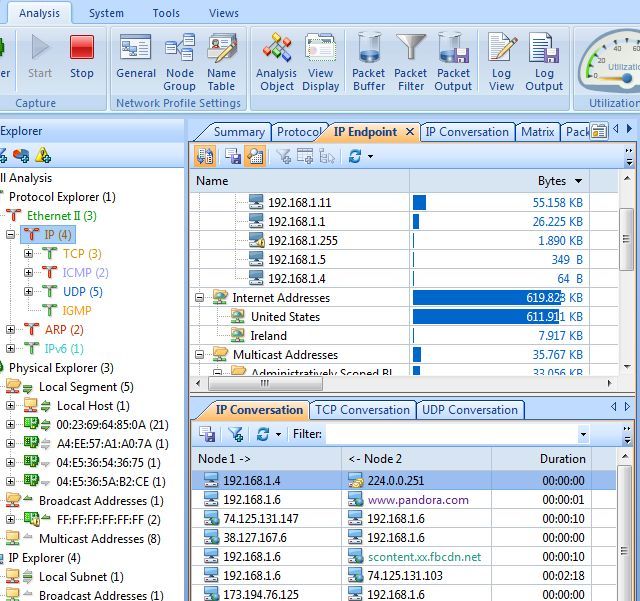
Капса безусловно мой любимый. Это похоже на использование другого приложения для мониторинга пропускной способности, которое я недавно описал, под названием NetworkMiner, за исключением того, что Capsa меньше занимается взломом сети и перехватом пакетов, а также мониторингом сети на предмет активности и различных протоколов трафика. Любое приложение будет вам хорошо, хотя.
Найти вредоносное ПО или программное обеспечение, которое преследует ваш интернет
Другая возможность заключается в том, что в вашей сети вообще нет ничего, что вызывает ограничение пропускной способности, но вместо этого что-то работает прямо внутри вашего ПК. Старые компьютеры печально известны тем, что заражаются небольшими приложениями, называемыми «ботами», которые спокойно работают в фоновом режиме, подключаются к какому-либо удаленному серверу и молча рассылают спам-сообщения на сотни или тысячи адресов электронной почты в день. Это только один пример. Вредоносное ПО может потреблять вашу пропускную способность различными способами.
Чтобы выявить эти проблемы, просмотрите все ваши сетевые подключения и определите любые, которые выглядят необычно. Вы можете сделать это, нажав Пуск -> Выполнить, набрав «CMD» и нажав Enter. Когда вы откроете окно командной строки, введите «netstat -o».
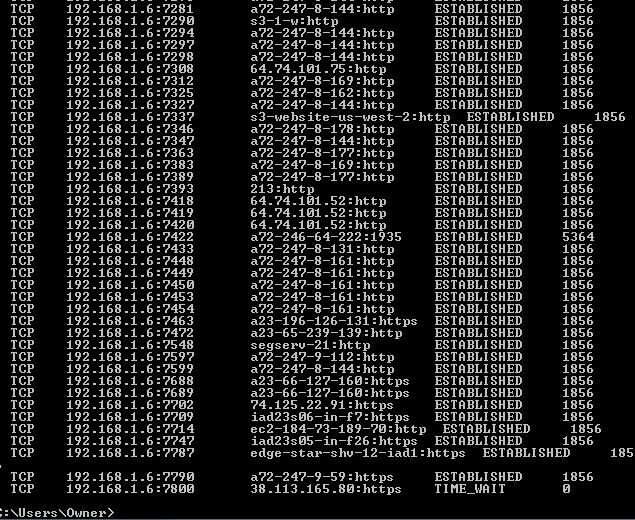
Это показывает все открытые сетевые подключения на вашем компьютере. В зависимости от того, что у вас открыто, этот список может занять некоторое время, и может прокрутиться за пределы экрана, так что вы можете даже добавить «>> network.log» в конец команды, чтобы записать его в текстовый файл.
Следите за любыми странными http или IP-адресами в третьем столбце и запишите PID для них из списка. Чтобы определить это приложение, откройте диспетчер задач («Пуск» — «Выполнить» -> «TaskMgr») и перейдите на вкладку «Службы».
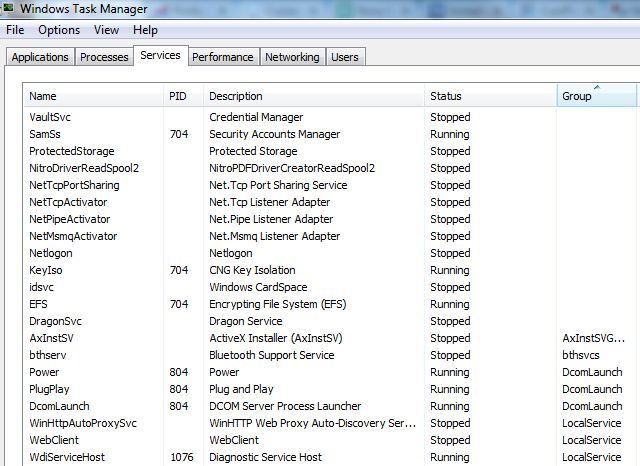
Найдите PID в списке, чтобы найти проблемного ребенка. Если вы видите какое-либо значение PID, которое имеет множество открытых сетевых подключений и связано со службой, которую вы не распознаете, или о которой вы не подозревали, что она работает на вашем компьютере, остановите службу и посмотрите, что происходит с вашей интернет-производительностью. Это хороший способ наткнуться на полосу пропускания с небольшим количеством работы.
Кстати, если вы не знали, вы также можете увидеть значения PID каждого процесса, запущенного на вашем компьютере, перейдя на вкладку «Процессы», нажав пункт меню «Вид», выберите столбцы и отметьте флажок для PID. ,
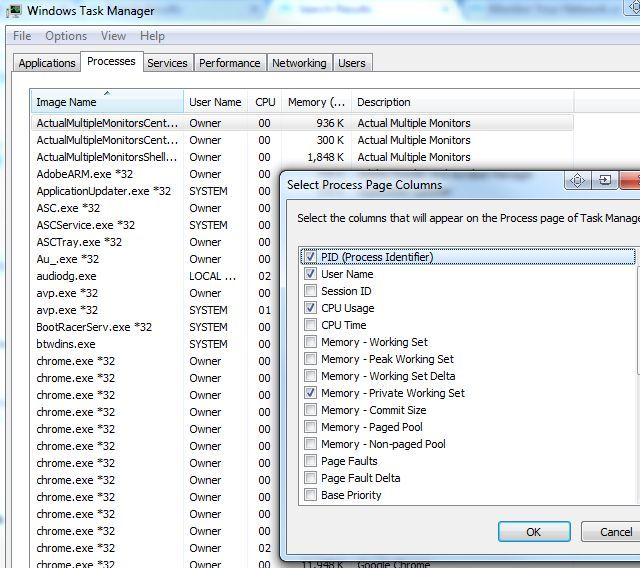
Вы обязательно найдете виновника между сервисами и процессами, которые имеют открытые сетевые подключения!
Оттачивайте на Culprit с помощью монитора ресурсов Windows
Фактически, пока вы находитесь в диспетчере задач, чтобы перейти к другому инструменту для устранения неполадок с пропускной способностью, нажмите вкладку «Производительность», а затем нажмите кнопку «Монитор ресурсов» в нижней части.
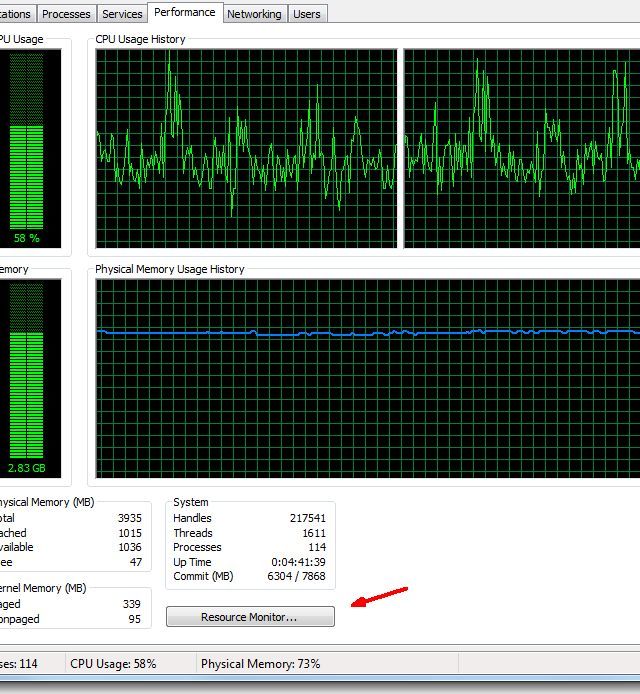
Монитор ресурсов, по моему мнению, является одним из самых мощных инструментов в вашем арсенале для устранения неполадок в сети.
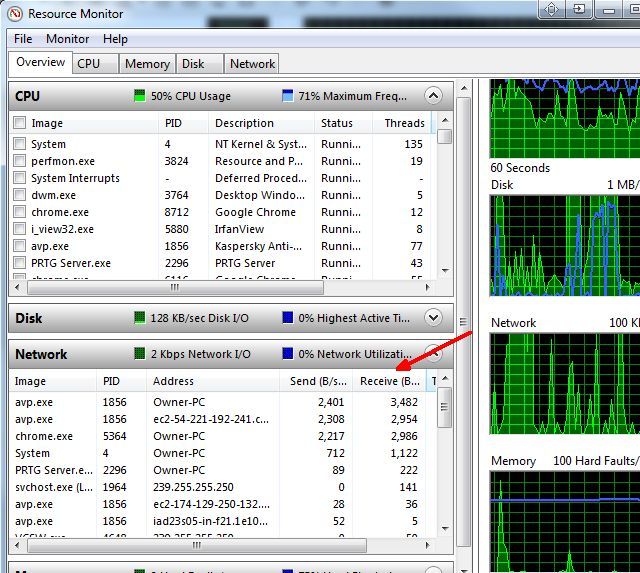
Один лишь быстрый взгляд на значения пропускной способности при отправке / приеме под панелью «Сеть» показывает, что на данный момент Kaspersky действительно является крупнейшим потребителем пропускной способности, за которым следует Chrome. Это может указывать на то, что антивирусное программное обеспечение выполняет обновление базы данных. То, что вы не должны видеть в верхней части списка, это какой-то исполняемый файл, о котором вы никогда не слышали.
Восстановите пропускную способность, удалив вредоносное ПО
Остановить доброкачественное программное обеспечение от засорения вашей полосы пропускания — это одно, а удаление вредоносного ПО с вашего компьютера — совсем другая история. Вот почему мы посвятили полное руководство по удалению вредоносных программ и дополнительные шаги по удалению вредоносных программ
,
Как только вам удастся избавиться от неприятных угонщиков, вы можете бороться с остатками вредоносных программ, такими как измененные настройки Интернета или браузера. Все это можно исправить, но если вы больше не хотите проходить через этот опыт, прочитайте наши советы по здравому смыслу, чтобы в первую очередь избежать обнаружения вредоносных программ.
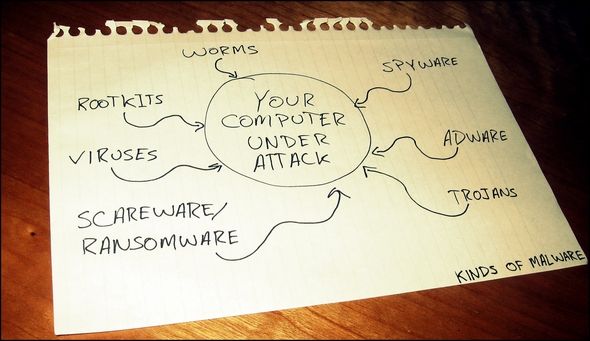
Возьми свой оркестр в свои руки
Как видите, существует множество инструментов и приемов, позволяющих выследить нарушителя и восстановить эту драгоценную пропускную способность.
, Вам не нужно страдать молча. Вы можете дать отпор. Вы также можете сделать много, чтобы улучшить пропускную способность, в том числе узнать, предлагает ли ваш интернет-провайдер объединение каналов.
Использовали ли вы когда-либо какие-либо из советов или инструментов, описанных выше, для определения вора пропускной способности?
в вашей сети или на компьютере?
Также знайте, что вы можете ограничить использование данных и пропускную способность в Windows 10
,